Just In
- 2 hrs ago

- 4 hrs ago

- 18 hrs ago

- 19 hrs ago

Don't Miss
- News
 'നിങ്ങളുടെ പരസ്യത്തിന്റെ അത്ര വലുപ്പമുള്ള മാപ്പാണോ പ്രസിദ്ധീകരിച്ചത്?' രാംദേവിനെ വീണ്ടും കുടഞ്ഞ് സുപ്രീംകോടതി
'നിങ്ങളുടെ പരസ്യത്തിന്റെ അത്ര വലുപ്പമുള്ള മാപ്പാണോ പ്രസിദ്ധീകരിച്ചത്?' രാംദേവിനെ വീണ്ടും കുടഞ്ഞ് സുപ്രീംകോടതി - Movies
 സല്മാന്റെ പെങ്ങള് കറുത്തിട്ടാണെന്ന് ചെറുപ്പം മുതല് കേൾക്കുന്നു! ഭാര്യ അര്പ്പിതയില് അഭിമാനമെന്ന് നടൻ ആയുഷ്
സല്മാന്റെ പെങ്ങള് കറുത്തിട്ടാണെന്ന് ചെറുപ്പം മുതല് കേൾക്കുന്നു! ഭാര്യ അര്പ്പിതയില് അഭിമാനമെന്ന് നടൻ ആയുഷ് - Lifestyle
 ജീവിതത്തില് സന്തോഷവും ഐശ്വര്യവും, വാസ്തുദോഷങ്ങള് നീക്കും വെള്ളി മയില് വീട്ടില് ഈ ദിശയില്
ജീവിതത്തില് സന്തോഷവും ഐശ്വര്യവും, വാസ്തുദോഷങ്ങള് നീക്കും വെള്ളി മയില് വീട്ടില് ഈ ദിശയില് - Sports
 T20 World Cup 2024: റിഷഭും സഞ്ജുവുമല്ല; ധോണി വിക്കറ്റ് കീപ്പറാവണം! കാരണം വീരു പറയുന്നു
T20 World Cup 2024: റിഷഭും സഞ്ജുവുമല്ല; ധോണി വിക്കറ്റ് കീപ്പറാവണം! കാരണം വീരു പറയുന്നു - Automobiles
 മകൾക്ക് 3 കോടിയുടെ പോർഷ കാർ സമ്മാനിച്ച് മലയാളി വ്യവസായി; ഹൈലൈറ്റായ അച്ഛനെയും മകളെയും മനസിലായോ
മകൾക്ക് 3 കോടിയുടെ പോർഷ കാർ സമ്മാനിച്ച് മലയാളി വ്യവസായി; ഹൈലൈറ്റായ അച്ഛനെയും മകളെയും മനസിലായോ - Finance
 ആദ്യ സെഷനിൽ നേട്ടം കൊയ്ത രണ്ട് കമ്പനികൾ, മുന്നേറ്റം 5 ശതമാനം വരെ, വിപണിയിലും ഉണർവ്വ്
ആദ്യ സെഷനിൽ നേട്ടം കൊയ്ത രണ്ട് കമ്പനികൾ, മുന്നേറ്റം 5 ശതമാനം വരെ, വിപണിയിലും ഉണർവ്വ് - Travel
 വോട്ട് ചെയ്ത് തിരികെ പോകാം.. ഏപ്രിൽ 30 വരെ കെഎസ്ആർടിസി ബാംഗ്ലൂർ-കേരളാ സ്പെഷ്യൽ സർവീസ്
വോട്ട് ചെയ്ത് തിരികെ പോകാം.. ഏപ്രിൽ 30 വരെ കെഎസ്ആർടിസി ബാംഗ്ലൂർ-കേരളാ സ്പെഷ്യൽ സർവീസ്
ആന്ഡ്രോയിഡിലെ എല്ലാ ആപ്ലിക്കേഷനുകളിലും ഗൂഗിള് ട്രാന്സ്ലേറ്റ് ഉപയോഗിക്കാം,എങ്ങനെ?
നിലവില് ഗൂഗിളില് അനേകം ആപ്ലിക്കേഷനുകള് ഉണ്ട്. അതിലെ ഏറ്റവും പ്രധാനപ്പെട്ട ഒരു ആപ്ലിക്കേഷനാണ് 'ഗൂഗിള് ട്രാന്സ്ലേറ്റ്'. ആഫ്രിക്കന്, അല്ബേനിയന്, അംഹാറിക്, അറബിക്, യിഡിഷ്, സുലു എന്നിവ ഉള്പ്പെടെ 103 ഭാഷകളിലേക്ക് വിവര്ത്തനം ചെയ്യാന് കഴിയും.

കൂടാതെ 59 ഭാഷകളിലേക്ക് വിവര്ത്തനം ചെയ്യാനായി ഇന്റര്നെറ്റിന്റെ ആവശ്യവും ഇല്ല. എന്നാല് 32 ഭാഷകൡലേക്ക് വിവര്ത്തനം ചെയ്യാനായി ആപ്പ് നിങ്ങളുടെ സ്മാര്ട്ട്ഫോണ് ക്യാമറ ഉപയോഗിക്കുന്നു. ഈ സാഹചര്യത്തില് ആപ്പില് നിന്ന് ഇന്ബില്റ്റ് ക്യാമറ തുറക്കുകയു വാക്കുകളെ ഫോക്കസ് ചെയ്യുകയും വിവര്ത്തനം ചെയ്യുകയും ചെയ്യാം. നിങ്ങള്ക്ക് 37 ഭാഷകളിലേക്ക് ഇത് ചെയ്യാന് കഴിയും.
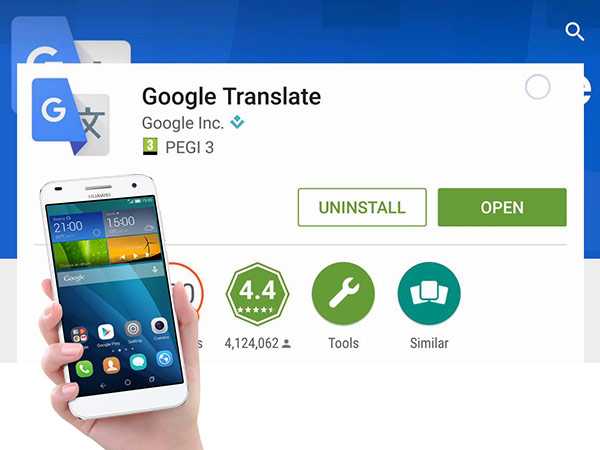
ഗൂഗിള് ട്രാന്സ്ലേഷന് എങ്ങനെ പ്രവര്ത്തിക്കുന്നു?
കമ്പ്യൂട്ടര് ഉപയോഗിക്കുന്ന ഒരു പ്രക്രിയയെ 'സ്റ്റാറ്റിസ്റ്റിക്കല് മെഷീന് ട്രാന്സ്ലേറ്റര്' എന്നു പറയുന്നു. ഇത് വലിയ അളവില് വാചകത്തില് കണ്ടെത്തിയ പാറ്റേണുകള് അടിസ്ഥാനമാക്കി പരിഭാഷപ്പെടുത്തുന്നു.
മാനുഷിക പരിഭാഷകള് ഇതിനകം തന്നെ വിവര്ത്തനം ചെയ്തിട്ടുണ്ടാകും. ഇത് കമ്പ്യൂട്ടര് വിശകലനം ചെയ്തു പരിഭാഷപ്പെടുത്തുന്നു. ഈ വിവര്ത്തനം ചെയ്ത ടെക്സ്റ്റുകള് ബുക്കുകളില് നിന്നും ലോകമെമ്പാടുമുളള യുഎന് വെബ്സൈറ്റുകളില് നിന്നുമാണ്.
ഒരിക്കല് കമ്പ്യൂട്ടറുകള് പാറ്റേണ് കണ്ടെത്തിയാല്, ഭാവിയില് സമാനമായ ടെക്സ്റ്റുകള് വിവര്ത്തനം ചെയ്യാന് ഈ പാറ്റേണുകള് ഉപയോഗപ്പെടുത്താം. നിങ്ങള് ഈ പ്രക്രിയ പല തവണ ആവര്ത്തിക്കുമ്പോള് കോടിക്കണക്കിണ് പാറ്റേണുകളിലും ഒരു പ്രോഗ്രാമിലും വന്ന് അവസാനിക്കും.

ആന്ഡ്രോയിഡ് ഫോണുകളില് ടെക്സ്റ്റുകള് എങ്ങനെ വിവര്ത്തനം ചെയ്യാം?
സ്റ്റെപ്പ് 1: 'Google Translator' ആപ്ലിക്കേഷന് തുറക്കുക.
സ്റ്റെപ്പ് 2: ടെക്സ്റ്റ് വിവര്ത്തനം ചെയ്യാനായി പല മാര്ഗ്ഗങ്ങള് ഉണ്ട്.
സ്റ്റെപ്പ് 3: ആദ്യത്തെ രീതി: ക്യാമറ ഐക്കണില് ടാപ്പ് ചെയ്ത് പ്രിന്റ് ചെയ്ത ഡോക്യുമെന്റില് വിന്യസിക്കുക. അവിടെ സ്ക്രീനില് റിയല്-ടൈം വിവര്ത്തനം കാണാം.
സ്റ്റെപ്പ് 4: രണ്ടാമത്തെ ഘട്ടം: മെക്രോഫോണ് ഐക്കണ് ടാപ്പ് ചെയ്ത് നിങ്ങള്ക്ക് വിവര്ത്തനം ചെയ്യാനുളള വാക്ക് പറയുക.
സ്റ്റെപ്പ് 5: മൂന്നാമത്തെ ഘട്ടം: Squiggle ഐക്കണ് ടാപ്പ് ചെയ്ത് നിങ്ങള്ക്ക് വിവര്ത്തനം ചെയ്യാനുളള വാക്കോ വാക്യമോ വരയ്ക്കുക.

ഏത് ആപ്പിലും ഗൂഗിള് ട്രാന്സ്ലേറ്റര് എങ്ങനെ ഉപയോഗിക്കാം?
സ്റ്റെപ്പ് 1: ഗൂഗിള് ട്രാന്സ്ലേറ്റര് ആപ്പ് തുറക്കുക.
സ്റ്റെപ്പ് 2: മുകളില് ഇടതു വശത്തു കാണുന്ന മൂന്ന് തിരശ്ചീന വരികളില് ടാപ്പ് ചെയ്യുക.
സ്റ്റെപ്പ് 3: സെറ്റിംഗ്സിലേക്കു പോവുക> ട്രാന്സ്ലേറ്റ് എന്നതില് ടാപ്പ് ചെയ്യുക> വിവര്ത്തനം ചെയ്യുന്നതിന് ടാപ്പ് പ്രാപ്തമാക്കുക, ടാബില് ക്ലിക്ക് ചെയ്യുക.
സ്റ്റെപ്പ് 4: ഇനി മറ്റൊരു ആപ്പ് തുറക്കുക. ഹൈലൈറ്റ് ചെയ്യുന്നതിന് കുറച്ചു വാചകം ടാപ്പ് ചെയ്തു പിടിക്കുക.
സ്റ്റെപ്പ് 5: ഇപ്പോള് നിങ്ങള്ക്ക് ഗൂഗിള് ട്രാന്സ്ലേറ്റ് ഐക്കണ് ഓണ്സ്ക്രീന് കാണാം. ട്രാന്സ്ലേറ്റ് ചെയ്യാനായി അതില് ടാപ്പ് ചെയ്യുക.

-
54,999
-
36,599
-
39,999
-
38,990
-
1,29,900
-
79,990
-
38,900
-
18,999
-
19,300
-
69,999
-
79,900
-
1,09,999
-
1,19,900
-
21,999
-
1,29,900
-
12,999
-
44,999
-
15,999
-
7,332
-
17,091
-
29,999
-
7,999
-
8,999
-
45,835
-
77,935
-
48,030
-
29,616
-
57,999
-
12,670
-
79,470












































